Un lugar de trabajo se refiere a un lugar físico, específico o establecimiento donde los/as colaboradores/as realizan su trabajo.
Tenga en cuenta la distinción entre lugares de trabajo y entidades legales: un lugar de trabajo se centra más en el aspecto físico del lugar donde se lleva a cabo el trabajo, mientras que una entidad legal abarca toda la estructura legal y la identidad de una organización.
Dónde encontrar lugares de trabajo
- En su barra lateral, diríjase a Configuración
- En General, haga clic en Lugares de trabajo

Cómo agregar un nuevo lugar de trabajo
- En la página Lugares de trabajo, haga clic en Agregar lugar de trabajo, en la esquina superior derecha
- Ingrese el nombre del lugar de trabajo
- Añada la dirección completa (no es obligatorio y puede añadirla más tarde)
- Seleccione la zona horaria
- Haga clic en Agregar lugar de trabajo
La zona horaria solo afectará a las horas mostradas en Gestión de Turnos.
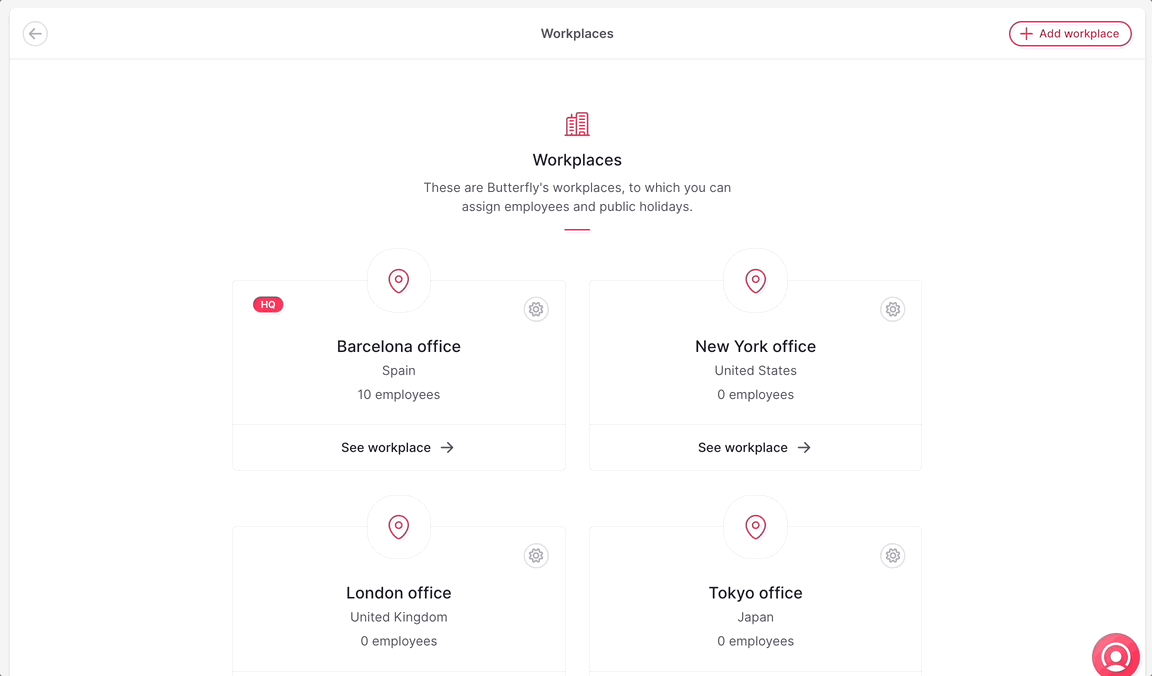
Cómo agregar colaboradores/as al lugar de trabajo
- Dentro del lugar de trabajo, haga clic en Agregar colabordores/as en la esquina superior derecha
- Seleccione los/as colabordores/as
- Haga clic en Asignar colabordores/as

Cómo asignar múltiples lugares de trabajo
Puede asignar múltiples lugares de trabajo para las personas; estos lugares de trabajo se mostrarán como opciones de ubicación cuando las personas fichen su entrada.
Si asigna múltiples lugares de trabajo, puede escoger uno que se muestre por defecto al fichar la entrada. El lugar de trabajo predeterminado se utilizará para Ausencias.
- En tu barra lateral, vaya a Organización
- Abra el perfil de la persona
- Desplácese hasta Lugares de trabajo:
- Para asignar otro lugar de trabajo, haga clic en Asignar lugar de trabajo
- Para establecer uno predeterminado, haga clic en los tres puntos y seleccione Establecer como predeterminado
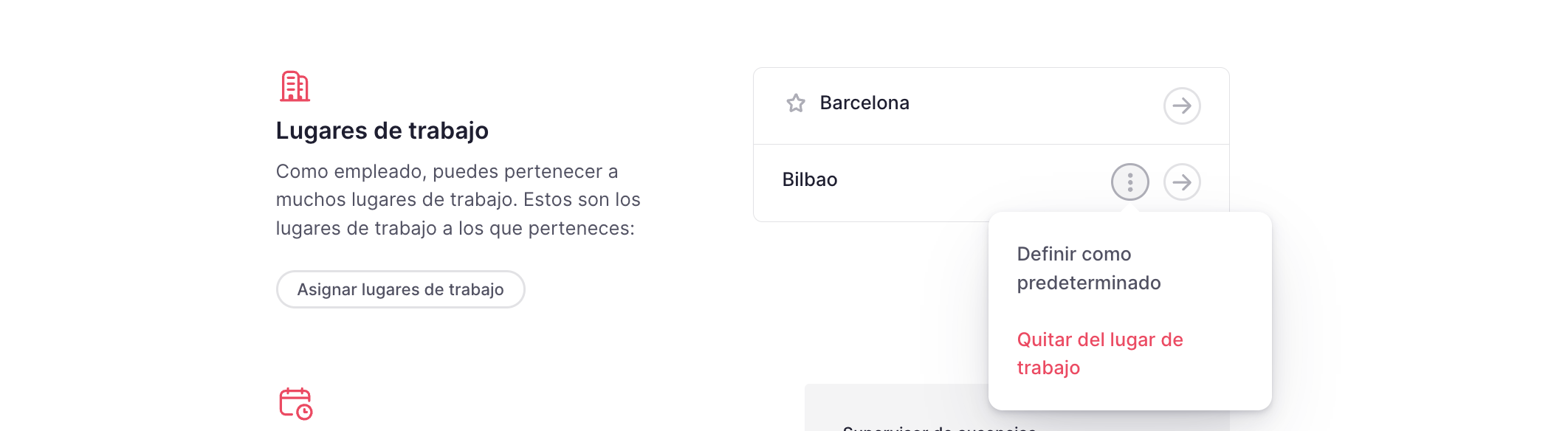
Cómo agregar días feriados en masa al lugar de trabajo
- En la página Lugares de trabajo, haga clic en Ver lugar de trabajo para abrir el lugar de trabajo
- Abra la pestaña de días feriados
- Haga clic en Importar vacaciones
- Seleccione el País y el Año
- Haga clic en Importar días festivos

Cómo agregar feriados personalizados al lugar de trabajo
- En la página Lugares de trabajo, haga clic en Ver lugar de trabajo para abrir el lugar de trabajo
- Abra pestaña de días festivos
- Haga clic en Agregar feriados personalizados
- Introduzca un nombre
- Seleccione entre Medio día o Un día
- Defina la fecha
- Haga clic en Agregar feriados personalizados
